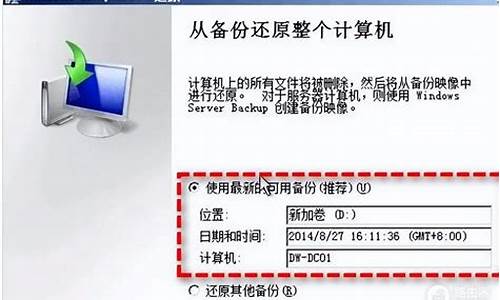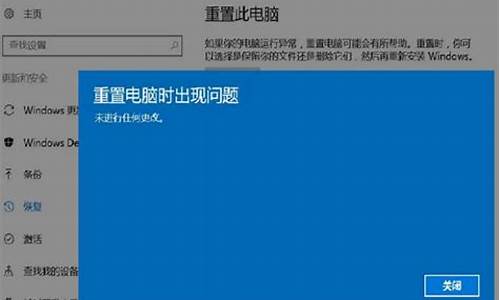电脑经常出现未响应-电脑系统一直出现未响应
1.电脑未响应怎么解决
2.电脑未响应是什么原因
3.电脑中程序出现未响应状态的等待时间太长怎么解决
电脑未响应怎么解决
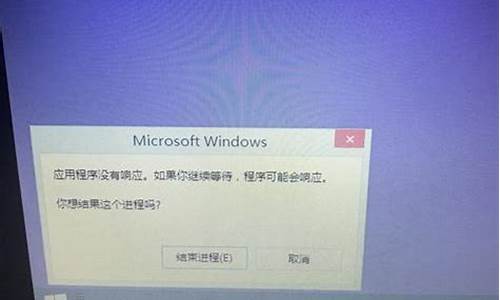
1. 前置作业
a.?移除外接装置,例如外接硬盘,打印机,记忆卡,光驱内的光盘片,也包含卡片阅读机内的转接卡等等。
b.?更新Windows及驱动软件
2. 若是安装或更新软件(包含驱动软件/应用程序)后发生,可以卸载应用程序或透过设备管理器回退上一版本的驱动软件。
此步骤是以Intel显示适配器驱动为范例,实际请依您所遇到的驱动程序错误,进行回退版本操作。
1) 于[开始]点击鼠标右键(1),并点选[设备管理器](2)。
2) 点击[显示适配器]装置类型旁边的三角形(3)。于[Intel(R) UHD Graphics 620]点击鼠标右键(4),并点选[属性](5)。
3) 点选[驱动程序](6),并点选[回退驱动程序](7)。
4) 选择[您要回退到以前安装的驱动程序的原因](8),并点选[是](9)。系统将会开始回退驱动程序至以前的版本。
3.? 也可以尝试系统还原。
电脑未响应是什么原因
电脑未响应是指在使用电脑的过程中,发现电脑出现了卡顿、无法响应的情况,可能是由于以下原因导致的。
1.软件冲突:软件未能兼容,导致冲突,从而使电脑出现未响应的情况。所以,我们要在安装软件时,选择可靠的软件,避免安装未知来源的软件。
2.病毒感染:病毒是非常危险的,可以破坏系统文件,随机写入数据,导致电脑运行缓慢甚至崩溃。为了避免病毒感染,我们应该及时安装软件,对电脑进行定期扫描。
3.硬件故障:如果电脑出现了硬件故障,也会导致电脑未响应。比如说电脑的内存条过旧,导致电脑运行速度变慢,出现卡顿现象。此时需要更换硬件。
4.网络问题:如果电脑网络连接不稳定,也会导致电脑未响应。这时候要检查网络连接是否正常,是否有线路故障等等。
5.系统故障:电脑系统的错误可能会导致电脑出现未响应的情况。如运行中的程序崩溃、系统文件丢失等等。此时可以尝试重启电脑,或者进行系统恢复,来解决问题。
综上所述,电脑未响应可能是由多种因素导致的。为了避免发生这种情况,我们需要定期对电脑进行维护,及时升级安全补丁,定期清理垃圾文件,避免安装不必要的软件,以及及时更换硬件等措施。
电脑中程序出现未响应状态的等待时间太长怎么解决
当我们在电脑系统中打开某个应用程序时,可能会由于一些原因,导致程序处于未响应状态,而且这个等待程序响应的时间又太长,让我们不得不手动打开任务管理器结束相关进程。下面小编介绍减少电脑程序等待响应时间的方法。
1、先在任务管理器中,结束未响应的进程;
2、按Win+R键,输入regedit,点击确定;
3、在注册表编辑器依次展开HKEY_CURRENT_USER\ControlPanel\Desktop;
4、找到HungAppTimeout字符串值并双击打开,如果没有则新建一个;
5、将其数值改为较小值,比如1000,点击确定;
6、最后,注销或重启Windows即可。
电脑中程序出现未响应状态的等待时间太长,我们可以通过以上方法来减少等待响应的时间。
声明:本站所有文章资源内容,如无特殊说明或标注,均为采集网络资源。如若本站内容侵犯了原著者的合法权益,可联系本站删除。